Человечество постоянно пытается упростить себе жизнь. Пускай кто-то говорит, что прогресс достигается лишь путём войн. Мы то с вами знаем, что не таких значительных изменений можно добиться и в мирное время. Во втором случае двигателем выступит, как это ни парадоксально, лень, а на впрыск мы поставим чувство прекрасного. И сейчас я постараюсь объяснить, почему всё именно так, а не иначе.
Начну с небольшой предыстории. На прошедшей в субботу встрече админка сайт, как известно, демонстрировала и давала пощупать свои, как бы пошло это ни звучало, iPad’ы. В процессе в App Store была приобретена пара приложений, одним из которых оказалось Pages. Многие имели возможность потапать по экрану и набрать незатейливые тексты. Однако все без исключения “тестеры” отмечали один минус, который кроется в отсутствии отклика при наборе текста с экранной клавиатуры. Не хватает этого чувства удовлетворения от углубления клавиш в корпус клавиатуры. Набирая текст на экране iPad, постоянно смотришь, всё ли верно, появился ли символ.
И вот буквально пару дней назад, разбирая старые завалы, мы наткнулись на белую такую, тоненькую и совершенно беспроводную клавиатуру Apple, задействующую под передачу данных Bluetooth обыкновенный. К нашему счастью, батарейки внутри ещё не потекли, и так называемое “устройство ввода” оказалось в рабочем состоянии.

“Связать” две “железки” труда не составило. Мы просто зашли в основные настройки устройства, тапнули по пунктику Bluetooth, включили протокол, нашли клавиатуру, попытались привязать и, естественно, получили запрос на ввод шестизначного идентификационного кода. Всё готово, жмём “Enter”, и получаем рабочую уже связку, которая в дальнейшем будет образовываться автоматически при включении клавиатуры. После подключения внешнего манипулятора требуется разве что настроить раскладку. Но не всем, а лишь тем владельцам Mac, которые не пользуются PC-вариантом. Сменить на традиционную можно тут же, в Настройках, в подразделе “Клавиатура”. Кроме описанных двух есть ещё и “Фонетическая” раскладка. В общем, всё как на большом брате:
Зачем всё это нужно? К чему привязывать к iPad клавиатуру? Да всё очень просто. На деле тот же ноутбук может оказаться временами не у дел. Подумать только, какие горизонты открываются сегодня перед теми же блоггерами, армия которых в последнее время только растёт. Да, размышляя о таких невероятных комплектах как iPad-клавиатура-фотоаппарат-кардридер-Yota, невольно вспоминаешь кадры из старой комедии, в которой один из главных героев за считанные минуты собрал из пистолета чуть ли не зенитную установку. Но в сегодняшних реалиях может быть именно такой подход действительно хорош? Зачем носить в рюкзаке за спиной многокилограммовый складной, но полноценный компьютер, когда можно ограничиться iPad и клавиатурой, общим весом своим не превышающим восьми сотен грамм? Ну что мы делаем в каком-нибудь кафе? Серфим сеть, отвечаем на письма, делаем какие-то важные и не очень заметки. Всё это можно делать и без ноут- или нетбука!
Кроме любителей рассказывать о своей жизни и каких-то волнующих (вне всякого сомнения, значимых) событиях клавиатура к iPad может пригодиться и писательской братии. Ведь кто его знает, когда в голову может забрести вдохновение, а то и желание ввести в ход рабочего произведения какого-то нового, уникального героя? “Куй железо, пока оно горячо” и здесь работает. Ведь если создать обычную заметку, не раскрывающую новый типаж целиком, в итоге можно не вспомнить и упустить нечто действительно важное.
Также iPad с внешней клавиатурой будет очень полезным многочисленным журналистам, частенько выезжающим в “поля”. Но, кроме того, новинка Apple станет незаменимым помощником на совещаниях даже самого высокого ранга. Представьте себе ситуацию, в которой ваши коллеги от руки записывают в своих ежедневниках новые задачи и поручения, а вы выполняете их тут же, на месте, рассылая письма со встроенного Mail.app и напоминая о заказах подрядчикам в аське или скайпе. Ну красота же! Красота и прогресс!

Для многих стоимость ноутбука играет решающую роль, при этом, важные параметры упускаются из виду. Как итог - сожаления после первых дней эксплуатации. При этом, даже именитый бренд и высокая цена не гарантируют, что вы получите то, что вам действительно подходит. Зачастую, даже при огромном выборе, пользователи вынуждены идти на компромисс, лишь бы совпадали пара или тройка важных параметров.
Поэтому, в первую очередь стоит определиться, для каких целей вы приобретаете портативный компьютер. От этого будет зависеть размер и разрешение экрана, процессор, видеокарта и объем оперативной памяти.
1. «Нужен компьютер не для игр - подойдет и малопроизводительный процессор»
Самая распространенная постановка задачи - машина для работы с документами, мультимедиа и серфинга в Интернете. Для этих целей подойдет CPU со средней производительностью и интегрированной видеокартой.
Многие пользователи при выборе модели ориентируются на низкую цену аппарата, упуская из виду, что в компьютере установлен устаревший процессор с низкой эффективностью. Первое время слабомощное сердце компьютера будет демонстрировать приемлемую скорость в офисных приложениях и при серфинге в Сети. Однако, стоит Windows в фоновом режиме запустить обновление, проверку на вирусы или простое копирование файлов на внешний диск, как машина превратится в доисторическую черепаху. Если вы готовы с этим мириться - ориентируйтесь на недорогие решения на процессорах Intel Celeron и Pentium и Core i3.
Иметь некоторый запас в вычислительной мощи позволят модели CPU Intel Core i5 и i7 - именно их используют в мощных рабочих станциях и . Также, в продаже можно найти ноутбуки с процессорами Intel Core M, которые отличаются низким энергопотреблением. Они также достаточно производительны и подходят для работы со сложной графикой (например, Core M5).
Пару слов о процессорах AMD. Если вдруг возникнет острое желание купить аппарат с данным CPU, то наиболее производительными и недорогими являются модели седьмого поколения серии 9000. Все они оснащены встроенной графикой.
По предварительной информации выпуск новых моделей ноутбуков c APU Ryzen ожидается в начале 2018 года. Именно эти решения можно смело рекомендовать в качестве сопоставимой альтернативы девайсам с производительными процессорами от Intel.
2. «Раз это портативный ПК, то и экран у него должен быть 14-15 дюймов»
Выбирая размер экрана, большинство предпочитают стандартный формфактор 14 дюймов. Это действительно самый распространенный формат дисплея, обеспечивающий приемлемое восприятие информации. Однако, делая упор на компактность и портативность, зачастую не учитывается специфика поставленных задач. Так, например, работа с таблицами или графикой требует большого размера экрана и удобной клавиатуры.
Поэтому, если вы планируете работать на изредка, предпочитая в качестве основного инструмента настольный ПК, то стоит остановить свой выбор на более легком варианте - 14-15 дюймовом формфакторе.
Для регулярных работ с документами и графикой желательно иметь экран 17 дюймов. Учитывая то, что современные модели получают экраны с тонкими рамками, габариты корпусов также становятся меньше. При этом, информация на большом экране воспринимается лучше, да и клавиатура - шире, что очень важно при наборе текстов. Однако, стоит учесть - чем больше экран, тем больше на него тратится заряд батареи.
Тем, кому в первую очередь важна портативность, лучше обратить внимание на устройства с экраном 13 дюймов. Это ультракомпактные и легкие переносные ПК, размер которых едва превышает лист А4.
 3. «Чем выше разрешение матрицы экрана, тем лучше»
3. «Чем выше разрешение матрицы экрана, тем лучше»
В последнее время производители активно эксплуатируют тренд экранов с 4K разрешением (3840×2160), оправдывая данную технологию сверхчетким изображением. Причем, это внедряется даже в небольшие экраны ноутбуков.
На наш взгляд, ошибочно поддаваться маркетинговым ловушкам и обращать внимание на такие предложения в портативных устройствах. Дело в том, что человеческий глаз уже с трудом различает пиксели на 23 дюймовом мониторе с Full HD разрешением с расстояния в 40 см. На 17 или 15 дюймах увеличения качества картинки вы точно не почувствуете. При этом, в 4K монитор продемонстрирует слишком мелкие элементы интерфейса Windows и программ, что только вызовет дискомфорт.
Напомним, что до недавнего времени производители комплектовали большинство ноутбуков матрицами с HD разрешением 1440х720 точек. Full HD дисплей встречался в основном на довольно дорогих и мощных машинах, и эта комплектация считалась довольно престижной. Такое разрешение в интерфейсе Windows требовало дополнительных ресурсов от видеокарты, поэтому многие пользователи предпочитали матрицу с HD разрешением для более быстрой работы в ОС, жертвуя детальностью картинки.
Сегодня даже Intel Celeron пятого поколения легко справляется с обработкой графики в Full HD, поэтому при выборе экрана лучше отдать предпочтение разрешению 1920х1080.
 Стоит учитывать, что более детальное отображение графики в 4K отбирает ресурсы у видеокарты и CPU. Поэтому, оптимальный вариант разрешения экрана для лэптопа - 1920х1080. Если захотите больше - подключите компьютер к большому UHD монитору и наслаждайтесь сверхдетальной картинкой на нем.
Стоит учитывать, что более детальное отображение графики в 4K отбирает ресурсы у видеокарты и CPU. Поэтому, оптимальный вариант разрешения экрана для лэптопа - 1920х1080. Если захотите больше - подключите компьютер к большому UHD монитору и наслаждайтесь сверхдетальной картинкой на нем.
4 «В качестве дисковой системы в ноутбуке достаточно одного SSD»
Многие производители, стремясь выиграть в конкурентной борьбе, экономят на дополнительных слотах в ноутбуках, устанавливая лишь один накопитель данных. Выбирая такую модель, например, с быстрым SSD, вы рискуете остаться без системы и без личных данных.
Дело в том, что хоть и очень быстры, они пока не достаточно надежны и долговечны. Например, если вы допустили полный разряд батареи, ноутбук может выключиться во время выполнения операции с записью данных, что чревато не только нарушением файловой таблицы, но и выходом из строя контроллера без какой-либо возможности восстановления данных. С жесткими дисками такое случается существенно реже. К тому же, флеш-диски пока не столь емки по сравнению с HDD (пока лишь до 1 Тб, от 18 000 рублей).
Вариант с одним HDD также не очень предпочтителен, т.к. данный тип носителя на сегодняшний день демонстрирует весьма низкие скорости обмена данными. Ваша система будет медленно загружаться, а приложения будут раздражать неторопливостью запуска и обработки данных.
 Поэтому, при выборе устройства, отдайте предпочтение двойной дисковой системе SSD + HDD.
Поэтому, при выборе устройства, отдайте предпочтение двойной дисковой системе SSD + HDD.
5. «Чем больше оперативной памяти, тем лучше»
Это принцип годится для настольных систем, предназначенных для работы со сложной графикой (в том числе 3D) или для игровых ПК и ноутбуков. В настоящее время этот компонент весьма дорог, а значит и лишняя память существенно поднимет ценник на ноутбук. Для офисных работ и серфинга в Сети желательно иметь не менее 4 Гбайт оперативной памяти.
 Для графики и игр вполне достаточно 8 Гбайт. Сложные задачи могут потребовать 16 или даже 32 Гбайт оперативки. В последнем случае важно иметь и очень производительный и дорогой CPU. Перед покупкой поинтересуйтесь, как установлена память - один модуль или два равными частями, т.е. в двухканальном режиме, который несколько ускоряет обработку данных.
Для графики и игр вполне достаточно 8 Гбайт. Сложные задачи могут потребовать 16 или даже 32 Гбайт оперативки. В последнем случае важно иметь и очень производительный и дорогой CPU. Перед покупкой поинтересуйтесь, как установлена память - один модуль или два равными частями, т.е. в двухканальном режиме, который несколько ускоряет обработку данных.
6. «Нужно обязательно выбирать с дискретной видеокартой»
Не стоит поддаваться этой аксиоме и тратить лишние средства на дополнительную мощь, которая не будет вами задействована в повседневных задачах. Прежде всего ответьте себе на вопрос: намерены ли вы играть на ноутбуке в ресурсоемкие игры или заниматься обработкой очень сложной графики, особенно 3D. Если нет, то для всех других целей мощности чипа Intel Graphics хватит с избытком. И на этом можно прилично сэкономить, т.к. модели с интегрированным видеочипом стоят существенно дешевле собратьев с дополнительным видеомодулем от NVIDIA или AMD.
 NVIDIA GeForce GTX 1070 MXM
NVIDIA GeForce GTX 1070 MXM
В противном случае лучшим выбором станет модель с мощной графической картой, например, NVIDIA GeForce 1050, которой должно хватить и на работу со сложными 3D-объектами и на современные игры.
Здесь стоит пояснить, что в ноутбуках с видеокартой от стороннего производителя (дискретный модуль) в интерфейсе Windows для уменьшения энергопотребления задействован интегрированный чип видеокарты от Intel.
Дискретная же видеокарта, как правило, подключается лишь в режиме работы с 3D-приложениями. При остром желании, вы можете принудительно включить ее и для работы во всех приложениях, но это будет напрасная трата энергии.
7. «Ради небольшой толщины корпуса можно отказаться от DVD-привода»
Ошибочным было бы утверждать, что эра носителей DVD подошла к концу. Перед тем, как идти в магазин за новеньким ноутом, припомните, используете ли вы хотя бы изредка данный тип носителя. В некоторых случаях без него действительно не обойтись, например, при увлечении музыкой на CD или записью фотоальбомов или видео на DVD.
 На рынке можно найти современные модели с этим уже архаичным устройством чтения/записи, причем, с весьма добротной начинкой. Корпус будет чуть толще, но и задач такое устройство выполнит больше. Не отказывайтесь от DVD-привода, если он вам необходим. От его наличия стоимость ноутбука не увеличится, за исключением Blu-ray приводов. Они, почему-то, до сих пор ужасно дороги.
На рынке можно найти современные модели с этим уже архаичным устройством чтения/записи, причем, с весьма добротной начинкой. Корпус будет чуть толще, но и задач такое устройство выполнит больше. Не отказывайтесь от DVD-привода, если он вам необходим. От его наличия стоимость ноутбука не увеличится, за исключением Blu-ray приводов. Они, почему-то, до сих пор ужасно дороги.
Во всех остальных случаях можно выбирать лэптоп и без оптического модуля. Тем более, что загрузиться, в случае отказа системы, уже можно и с флешки.
8. «Достаточно ли двух портов USB 3.0 и нужен ли сетевой порт rj-45?»
Не стоит недооценивать оснащенность ноутбука портами. От их количества зависит удобство работы с носителями и внешними устройствами. Поэтому, выбирая ноутбук, отдайте предпочтение моделям с 3 и более портами. Это позволит подключить мышку, держать подключенный внешний диск и еще подключать флеш-накопители или принтер (и др. периферию).
 Что качается сетевого порта rj-45, то его наличие желательно, но не обязательно. В современном мире повсеместной беспроводной передачи данных и управления через Wi-Fi, можно обойтись без этого порта. В большинстве ультрабуков вы его не найдете. В случае экстренной необходимости подключения к сети по кабелю (витой паре), можно отдельно купить USB Ethernet-адаптер (около 800 рублей).
Что качается сетевого порта rj-45, то его наличие желательно, но не обязательно. В современном мире повсеместной беспроводной передачи данных и управления через Wi-Fi, можно обойтись без этого порта. В большинстве ультрабуков вы его не найдете. В случае экстренной необходимости подключения к сети по кабелю (витой паре), можно отдельно купить USB Ethernet-адаптер (около 800 рублей).
 Вместе с тем, современные модели ноутбуков уже оснащаются портом USB 3.1 Type-C. Этот новейший интерфейс позволяет не только подключать штекер любой стороной, но и обеспечивает высокие скорости (до 10 GBps), а также (в некоторых случаях) выполнять через него зарядку самого лэптопа или подключенных к нему устройств (подается напряжение вплоть до 20 вольт), и даже осуществлять подключение к сети и другой периферии, в том числе к монитору.
Вместе с тем, современные модели ноутбуков уже оснащаются портом USB 3.1 Type-C. Этот новейший интерфейс позволяет не только подключать штекер любой стороной, но и обеспечивает высокие скорости (до 10 GBps), а также (в некоторых случаях) выполнять через него зарядку самого лэптопа или подключенных к нему устройств (подается напряжение вплоть до 20 вольт), и даже осуществлять подключение к сети и другой периферии, в том числе к монитору.
9. «Можно обойтись и без съемной батареи».
Большинство современных ноутбуков оснащены несъемной батареей, что обеспечивает им небольшую толщину и изящный вид. В характеристиках указывается лишь емкость аккумулятора и время работы от одного заряда. Но то, что батарея встроенная, продавцы предпочитают умолчать.
 Такое конструктивное решение имеет ряд минусов: в частности, заменить батарею можно лишь в сервис-центре, да и запасную в долгую поездку не возьмешь. Кроме того, в случае длительно хранения ноутбука без подзарядки, ее не отсоединишь от лэптопа во избежание критической разрядки.
Такое конструктивное решение имеет ряд минусов: в частности, заменить батарею можно лишь в сервис-центре, да и запасную в долгую поездку не возьмешь. Кроме того, в случае длительно хранения ноутбука без подзарядки, ее не отсоединишь от лэптопа во избежание критической разрядки.
 Поэтому, если есть возможность, выбирайте модели со съемным аккумуляторным блоком - помимо более высокой емкости, у этого варианта есть еще один огромный плюс - его можно заменить совместимым более дешевым аналогом, в случае износа через 4-5 лет.
Поэтому, если есть возможность, выбирайте модели со съемным аккумуляторным блоком - помимо более высокой емкости, у этого варианта есть еще один огромный плюс - его можно заменить совместимым более дешевым аналогом, в случае износа через 4-5 лет.
10. «Алюминиевый корпус - это круто»
С точки зрения внешнего вида алюминиевый корпус действительно выглядит современно и престижно. Кроме того, металл подчеркивает прочность и надежность конструкции. На практике алюминиевая крышка и ребра ноутбука со временем начнут собирать царапины и задиры, если только вы не облачите его в силиконовый бампер.
 Пластиковый корпус (если это качественный пластик) лучше переносит случайные удары и скроет мелкие царапины. Кроме того, он не подвержен вмятинам на плоской части, что весьма критично при повседневном ношении в мягком кейсе.
Пластиковый корпус (если это качественный пластик) лучше переносит случайные удары и скроет мелкие царапины. Кроме того, он не подвержен вмятинам на плоской части, что весьма критично при повседневном ношении в мягком кейсе.
Но и с пластиком стоит быть осторожней - например, софт-тач или матовое покрытие ужасно собирает отпечатки, которые сложно убрать. Лучшим решением, на наш взгляд, является рельефный пластик.
 Алюминий менее практичен, чем пластик, но выглядит лучше. Что для вас важнее, решать вам.
Алюминий менее практичен, чем пластик, но выглядит лучше. Что для вас важнее, решать вам.
«Можно обойтись и клавиатурой без подсветки»
Эта опция в настоящее время используется в дорогих моделях и почти не встречается в бюджетных лэптопах. Рекомендуем выбирать ноутбук именно с подсвеченными клавишами, т.к. это существенно повышает комфорт при наборе текстов, если только вы не владеете слепым методом.
 Дело в том, что в комнате даже с нормальным освещением глаза подстраиваются под яркую матрицу дисплея и, при взгляде на клавиши, не могут мгновенно подстроиться, что вызывает дискомфорт и быструю усталость глаз. Так, что подсветка клавиш лишней точно не будет.
Дело в том, что в комнате даже с нормальным освещением глаза подстраиваются под яркую матрицу дисплея и, при взгляде на клавиши, не могут мгновенно подстроиться, что вызывает дискомфорт и быструю усталость глаз. Так, что подсветка клавиш лишней точно не будет.
Предисловие . Сколько людей - столько и мнений... И все, что написано в этой статье о том, как выбрать ноутбук, это лишь результат моего взгляда и взгляда хорошо знакомых мне людей, которые продают и ремонтируют подобную технику.
Поэтому, я взял на себя смелость назвать статью, как "советы практика". В статье никак не очерняю и не обеляю конкретных производителей - это просто субъективный взгляд...
Доброго времени суток!
Покупка нового ноутбука, все-таки, для большинства людей достаточно ощутимая трата, и очень хотелось бы, чтобы купленная техника справлялась со своими задачами, работала долго и без поломок.
Чтобы не пожалеть о выборе ноутбука, крайне желательно, прежде чем идти в магазин за покупкой, почитать плюсы/минусы конкретных "железок" и определиться с выбором (т.е. идти в магазин смотреть уже что-то конкретное, а не просто абстрактное "ноутбук"). Иначе есть риск, что опытные продавцы-консультанты своими "4 ядра 4 гига" - просто продадут вам совсем не то...
И так, в статье опишу самые важные моменты, на которые стоит обратить внимание в первую очередь. Начнем...
Выбор ноутбука: 10 важных моментов
❶ Тип и конструкция ноутбука. Что выбрать?
Наверное, одно из самых главных в выборе - это определиться для каких задач вам нужен ноутбук. Если для работы (соц. сети, чтение почты, работа с Word и пр.) - это один тип устройств, если для игр - это совсем другой тип.
Если касаться габаритов и веса, то сейчас в продаже есть, как довольно большие устройства с 17 дюймовыми экранами (более 3-4 Кг, такой проблематично часто носить с собой), так и достаточно компактные (10-13 дюйм. экран) и легкие (менее 1 Кг), предназначенные для повседневной носки. Отмечу также, что из-за небольшого веса и габаритов - часто страдает производительность...
Да и конструкция ноутбуков может быть разной: есть классический тип устройств; есть модели, которые могут выступать и в роли планшета, и в роли ноутбука (универсальные трансформеры). Благодаря спец. петлям - на таких ноутбуках экран можно повернуть как угодно (см. рисунки ниже).

Классический тип ноутбуков

От себя отмечу: что все вот эти "крутилки" - это слабое место таких устройств. Довольно часто в ремонт попадают ноутбуки из этих линеек с мех. повреждениями (или с наличием люфта) как раз в этих местах. Одни из самых надежных ноутбуков - это устройства классического типа (без лишних поворотов экрана).
Также отмечу по корпусу: корпус из алюминиевых сплавов как правило более надежен, чем из пластмасс (его сложнее поцарапать, он меньше греется, не проминается, и более прочен). Правда, подобные устройства могут стоить существенно дороже.
В общем-то, по выбору конструкции устройства - сложно что-то добавить еще, ведь "на вкус и цвет...".
❷ Как оценить производительность процессора, видеокарты, ОЗУ? Как за наименьшие деньги купить наибольшую производительность?
Пожалуй, это один из самых часто-встречающихся вопросов, которые задают абсолютно все покупатели. Обычно ведь как - есть определенная сумма денег, выделенная на покупку, и очень хотелось бы на нее купить самый производительный девайс из всех доступных (вообще, я бы рекомендовал на сегодняшний день рассматривать ЦП от Intel i3, i5, i7) .
И тут, начинается самое интересное - а как оценить производительность того или иного устройства за чередой "шифров" (например, 1366x768, TN+film, Intel Core i3 6006U, 2x2 ГГц, RAM 4 ГБ, HDD 500 ГБ, Intel HD 520, DVD-SMulti, Wi-Fi, Linux)?
Кратко расшифрую свой пример:
- 1366x768 - это разрешение экрана;
- TN+film - матрица (о ней, да и вообще о выборе монитора можете почитать здесь: );
- Intel Core i3 6006U, 2x2 ГГц - модель процессора (чуть ниже покажу как оценить производительность);
- RAM 4 ГБ - оперативная память;
- HDD 500 ГБ - размер жесткого диска;
- Intel HD 520 - видеокарта;
- DVD-SMulti - привод компакт дисков;
- Wi-Fi, Linux - поддержка Wi-Fi, и на ноутбуке установлена ОС Linux (кстати, при покупке ноутбука без ОС или с предустановленной Linux - вы экономите средства).
Теперь об оценке производительности
В качестве примера решил взять два ноутбука от Lenovo среднеценовой категории (скрин ниже). Как оценить, какой из них более производительный?
Для начала обращайте внимание всегда на процессор (от него зависит вообще производительность всего ноутбука в целом). В первом ноутбуке стоит Intel Core i3 7100U, во втором Intel Core i5 5200U. Большинство, мне кажется, решат, что быстрее i5 (ну ведь это же i5!). На самом деле рядом с "i3" или "i5" стоят еще несколько цифр и букв (поколение и индекс) - от них также производительность зависит ОЧЕНЬ существенно!

Теперь о сравнении
(вообще, все не так просто, и ниже информация упрощена для
простого базового сравнения)
На них можно сравнивать реальную производительность одного процессора с другим (а также видеокарты, диска, ОЗУ и пр.). Например, я ввел и тот и другой ЦП: сервис показывает, что процессоры практически с одинаковой производительностью (причем, Core i3-7100U в селективных синтетических тестах показывает эффективную скорость на 3%-5% повыше) . Также оценив видеокарты (и наличие SSD диска) - выходит, что первый ноутбук на i3 - будет работать несколько быстрее и отзывчивее второго ☺.


Также оценить производительность ЦП можно по результатам тестов, оформленных в виде табличек (нужно вручную искать каждый из процессоров в табличке и смотреть на каком он месте и какие результаты тестов показывает, например, на скрине ниже i5-5200U - 3361 ). Вот парочка сайтов:

Еще один пример.
Вот на скрине ниже представлены два процессора i5 (7-го и 8-го поколения). Сравним их...

Оказывается, по результатам тестов - процессоры примерно равны по производительности, даже больше, на несколько процентов выигрывает Intel Core i5-7300HQ. Это я все веду к тому, что оценить на "глаз" производительность ЦП для неопытного в этом деле пользователя - довольно затруднительное занятие (да и обманчивое).

Вот, собственно, прибегнув к таким простым методам - можно, даже имея поверхностные представления о "железках", за часок-другой отобрать для себя наиболее производительные ноутбуки (по отношению к цене).
Важно!
В моих примерах выше - производительность ЦП была примерно на одном уровне. Но в магазинах за одну и ту же цену часто продают ноутбуки, у которых разница в производительности ЦП на 30-50% (и выше)!
Поэтому, все-таки, в магазин идите просматривать уже конкретные модели, которые вы заранее оценили (и уже на месте сможете даже проверить честность и компетентность продавца ☺).
❸ AMD или Intel. Что лучше и понадежнее?
Извечный спор, которому же не один десяток лет. Считается, что вроде как AMD - получше для игр, Intel - для расчетов. Я все-таки, для ноутбука рекомендую выбрать ЦП от Intel, вот почему:
- во-первых, они меньше греются (очень существенно для ноутбука, где все расположено очень компактно, и нередко случаются поломки именно из-за перегрева);
- во-вторых, для их охлаждения нужен не такой мощный кулер, а значит ноутбук будет работать тише (обычно это так);
- в-третьих, процессоры Intel более энерго-эффективны - это значит, что ноутбук сможет более длительное время обойтись без подзарядки;
- в-четвертых, в среднем, ноутбуки в которых стоят ЦП от Intel, служат несколько дольше (живучее ☺), чем от AMD.
Да и в целом, на сегодняшний день, ноутбуков на ЦП от Intel гораздо больше в продаже, чем от AMD - сделать выбор проще и быстрее...
❹ Про видеокарту: какие бывают, что понадежнее?
По производительности и ее оценке - я ответил в пункте 2 этой статьи.
А вообще, в ноутбуках встречаются два типа видеокарт: интегрированная и дискретная .
Интегрированная - подойдет для обычной работы: Word, Excel, серфинг в браузере, просмотр фильмов (даже в FullHD формате) и пр. Но на ней проблематично будет поиграть в игры и заниматься обработкой видео.
Нет, большинство старых игр - должно нормально работать, но вот с новинками - будут проблемы... Отмечу, что если для вас важно время автономной работы - то ноутбуки без дискретных видеокарт - работают несколько дольше.
Оценку работы интегрированных видеокарт - можете посмотреть на https://www.youtube.com (для каждой модели приведены ролики из игр с количеством ). Ну, например, интегрированная видеокарта IntelHD 5500 обеспечивает 50-60 FPS в игре World of Warcraft при разрешении 1366x768 на настройках выше среднего.

Intel HD Graphics 510 - 60 FPS в танках в HD формате
Дискретная - более производительная. Главным образом, необходима для работы с 3D-графикой (игры).
Отмечу, что ноутбуки с дискретной видеокартой менее надежны и долговечны, чем с интегрированной. Также они больше подвержены перегреву, и сильнее шумят при работе.
❺ Экран: IPS vs TN, матовый или глянцевый. Когда и какой выбрать?
Большинство пользователей совсем не обращают на экран никакого внимания. И они не замечают никакой разницы до тех пор, пока не поставить перед ними 2 разных монитора с одной и той же картинкой (чуть ниже на фото представлены 2 ноутбука с разными матрицами IPS и TN).

Если кратко: от вида матрицы зависит качество картинки на экране. Сейчас в продаже довольно много матриц, но основные - это TN и IPS (среди большинства остальных - это различные производные от этих).
IPS матрицы наиболее качественно отображают цвета, к тому же если смотреть сбоку/сверху/снизу - картинка не изменится и не ухудшится. Правда есть у них минус - не у всех низкое время отклика, из-за этого в быстрых играх и динамичных сценах - можете наблюдать расплывчатость. IPS матрицы стоят на порядок дороже, чем TN.
TN (или TN+Film) - цветопередача хуже, зато у них низкое время отклика и они отлично подходят для игр. Также, если вам не очень нравится, что кто-то сбоку смотрит чем вы занимаетесь на ноутбуке - возможно, TN матрица вам поможет - картинка на экране искажается, и на нее комфортно смотреть только тому, кто работает за ноутбуком.
Ремарка!
Также мониторы могут быть с разным типом поверхности: матовым и глянцевым. На глянцевом - ярче и сочнее цвета, но в нем вы видите отражения и блики. На глянцевом мониторе можно работать только в помещении, где нет какого-то яркого освещения, которое будет отражаться на экране.

Матовая и глянцевая поверхности мониторов
❻ Про сборку/разборку ноутбука...
Обычно на это тоже никто никогда не обращает внимание. Между тем, через годик-полтора использования (когда закончится гарантия) - вы вдруг задумаетесь о том, что неплохо бы его почистить (возможно ноутбук начнет греться). Также, придется "залезть" в ноутбук, если вы захотите добавить оперативной памяти, или установить/поменять диск.
Так вот, гораздо удобнее в обслуживании те ноутбуки, на которых сняв небольшую защитную крышку, можно получить доступ к оперативной памяти, радиатору с кулером, дискам. Просто, бывают и такие конструкции ноутбуков, в которых, чтобы добраться до кулера - нужно его полностью разобрать (даже иногда придется снимать клавиатуру и пр.). В общем, при сборке/разборке можно легко что-нибудь повредить (особенно, если вы раньше никогда с этим не сталкивались).
В ноутбуке с удобной защитной крышкой, вы сможете самостоятельно продуть и почистить его от пыли (не тратя лишние средства на сервисы), установить/поменять диски или ОЗУ. Причем, с минимальными рисками что-либо повредить.

Простой пример по чистке ноутбука (линейка Lenovo B70)
Вообще, какой-то тенденции нет - некоторые линейки идут так, что просто не понимаешь какой инженер и для чего так их разработал; другие же - наоборот, 2-3 винтика, и вы можете созерцать все, что нужно. Причем, у многих производителей есть как удачные в этом плане линейки, так и не очень.

❼ Про производителей: HP, Dell, ASUS, Lenovo, Acer и др. Что меньше ломается
Вообще, спешу разочаровать, что ломается практически любая техника от любого производителя. И должен заметить, что в последние годы (на мой взгляд), качество среднеценовых ноутбуков сильно упало. То ли производители экономят в погоне за конкурентами, то ли из-за переезда производства в Китай, то ли еще из-за чего...
Тем не менее, вот какие мысли о конкретных производителях:
- HP - есть очень много заманчивых моделей. Как правило, у них у одних из первых появляются ноутбуки с новым поколением процессоров по демократичным ценам. Большой выбор различных вариантов компоновки. Однако! Не знаю почему, но 4-5 из 10 ноутбуков, которые несут в ремонт, это устройства этого производителя (особенно выделяется серия Pavilion, Envy). Очень ненадежные, и я бы рекомендовал просто избегать ноутбуки этого производителя (по крайней мере, в ближайшее время ☺);
- Acer - у этого производителя тоже очень широкий выбор недорогих и среднеценовых устройств. Однако, сразу отмечу, что у Acer часто наблюдаются проблемы с охлаждением (тем более, на ноутбуках с AMD процессорами). Как следствие, из-за этого часто наблюдается перегрев, "сгорают" мосты, вздуваются конденсаторы, а линейка Acer Packard Bell - вообще не вылезает из рем. мастерской (Aspire получше, но не на много. К тому же, они не удобны в обслуживании).
- Toshiba - ноутбуков такой марки не так много. В целом, раньше ноутбуки этой марки были очень качественные, как дело обстоит сейчас - мне трудно сказать ☺;
- Samsung - в массовой продаже практически не видно последний год-два (если где и есть, распродают "старые" остатки). Ноутбуки, в среднем, неплохие (правда, есть определенные проблемы с драйверами и настройкой BIOS (нестандартно все)).
- Lenovo - много ноутбуков самой разной ценовой категории, есть как очень удачные сборки, так и не очень. Я бы рекомендовал обратить внимание на линейку ThinkPad (очень неплохая линейка), чуть хуже IdeaPad. Что касается недорогих устройств (без дискретной видеокарты) - то ноутбуки достаточно надежные (по сравнению с остальными производителями), что касается игровых решений - как та же серия Y520: налицо проблема с охлаждением (несмотря на то, что серия достаточно новая, уже не один ноутбук побывал в ремонте именно по проблеме перегрева);
- Asus - один из лидеров по производству ноутбуков. Отмечу, что среди недорогих моделей (без дискретной видеокарты) - многие ноутбуки просто не убиваемые (рекомендую серию X; VivoBook - тоже весьма достойна, хотя и уступает иксу☺). Что касается игровых моделей (Asus ROG и пр.) - примерно на среднем уровне (по надежности), по производительности таких устройств - один из лидеров рынка. Кстати, также отмечу, что ноутбуки этой марки стоят на 5-10% дороже тех же Acer или HP;
- Dell - раньше продукция этой фирмы была очень надежной (сейчас хуже, но тоже на достойном уровне). Очень надежная серия Inspiron 3-й и 5-й линеек (без дискретной видеокарты на процессорах Intel), редко бывают в ремонте, хотя линейка присутствует в продажах в каждом магазине (много относительно доступных устройств). Игровые модели (так же линейка Inspiron на Intel) отличаются у этого производителя продуманным охлаждением (температура редко уходит за границы дозволенного), правда, шумные;
- MSI - их относительно мало в продаже, видимо из-за того, что подобные ноутбуки представлены только линейкой производительных устройств. Кстати, если оценивать по производительности - одни из лидеров рынка, по надежности - на мой взгляд, проигрывают игровым решениям Dell (примерно на одном уровне с игровыми ноутбуками от Asus).
❽ Про нужные разъемы: M.2, USB Type-C, микрофон/наушники
Здесь хочу отметить самые, на мой взгляд, востребованные порты, которые пригодятся однозначно (но, которые есть далеко не в каждом ноутбуке, как те же USB или HDMI).
M.2 - этот разъем необходим для подключения SSD накопителей (которые обеспечат скорость в несколько раз выше, чем HDD). Этот разъем встречается на ноутбуках среднеценовой категории и выше (в бюджетных его, как правило, нет). При покупке, рекомендую обратить на его наличие внимание - т.к. в последствии многим пользователям хочется ускорить работу своего "друга", а установив SSD, можно сделать ноутбук существенно отзывчивее и быстрее!
USB Type-C - порт призван заменить все существующие версии USB. Его можно будет использовать для подключения флешек, мониторов, жестких дисков и др. устройств. Отмечу также, что порт позволяет быстро заряжать телефоны (например), и обеспечивать скорость передачи данных до 10 Гбит/с!
И еще, на ноутбуках встречаются как классические выходы для микрофона и наушников, так и гарнитурный разъем. На мой взгляд, без разницы, какой разъем установлен на ноутбуке, но, если у вас наушники самые обычные (компьютерные), а на ноутбуке будет гарнитурный разъем - напрямую вы не сможете их подключить. Для подключения сразу же купите в магазине спец. переходник.
Ремарка!
Более подробно на эту тему в статье "Один вход для наушников и микрофона в ноутбу ке - как их подключить" -
❾ Про накопители: HDD, SSD
В ноутбуках встречаются два вида дисков: SSD (твердотельные накопители) и HDD (классические жесткие диски). SSD диски значительны быстрее, в среднем раза в 4-5! Благодаря их установке, ОС Windows может загружаться за 5-6 сек.! Да и вообще, система начинает работать куда отзывчивее и быстрее.
Ремарка!
Более подробно о преимуществах SSD и стоит ли на них переходить - см. в этой статье :
Вообще, в ноутбуках, обычно всего 1 слот в который уже установлен HDD диск. Чтобы установить SSD, нужно либо заменить свой HDD диск, либо купить спец. контейнер и установить SSD вместо привода компакт дисков, либо воспользоваться M.2 разъемом.
Дополнение! Как подключить 2 диска к ноутбуку (HDD+HDD или HDD+SSD накопитель) -
В общем-то, лично я бы рекомендовал выбирать ноутбуки с SSD диском: они быстрее, меньше весят, позволяют дольше работать вашему устройству от аккумулятора, и не так сильно бояться тряски и вибрации, как HDD (а ноутбук все-таки переносное устройство). Да и надежность у SSD накопителей повыше...
Правда, стоит отметить, что ноутбуки с SSD накопителями стоят несколько дороже, чем с HDD.
❿ Где покупать и как вернуть ноутбук назад (и можно ли...)
1) Новый vs б/у
Для начала, скажу, что покупать нужно только новый ноутбук , у которого будет как минимум год гарантии (сейчас в среднем по рынку так). Я вообще, противник покупки старых б/у устройств у незнакомых людей (т.к. неизвестно, как использовали устройство, роняли/ударяли и пр., не краденное ли оно и др. моменты). В крайнем случае, брать через какую-нибудь мастерскую, где могут провести диагностику ноутбука.
2) По магазинам
Избегать покупки в таких крупных магазинах, как Эльдорадо, М-Видио, Домо и т.д., где продают все, что угодно для дома подряд (минусов много, но если брать в целом, то очень часто в таких магазинах сильно завышены ценники, ассортимент выбора не так обширен, и чаще случаются проблемы с возвратом).
3) Помните, что ноутбук - это технически сложный товар , и просто так его поменять или сдать в магазин назад нельзя (даже в течении первых двух недель)!
Если вы считаете, что у ноутбука есть проблемы - то в течении 2-х недель (после покупки) его могут взять в диагностику, и если подтвердится проблема, вам вернут деньги или обменяют товар (в заявлении на возврат рекомендую всегда писать о том, что требуете вернуть средства назад, т.к. есть такая-то проблема (а не указывать о том, что заменить товар на аналогичный) - так, вам обязаны дать ответ быстрее, в течении 10 дней).
По истечении 2-х недель после покупки - в случае проблемы с устройством, вам просто произведут гарантийный ремонт.
4) Можно ли сдать ноутбук назад , если он просто не нравится, но с ним все вроде бы в порядке?
Довольно популярный вопрос. Если вам пойдет магазин на встречу - то проблемы как бы и нету (но, обычно, большинство магазинов так не делает). Поэтому, перед покупкой, советую узнать заранее - принимают ли они назад технику, если вдруг после тестирования окажется, что не подошла (у некоторых за отдельную плату - имеется спец. гарантия на расширенное обслуживание, и такая услуга там есть).
Теперь о том, как вернуть ноутбук, если магазин против (да простят меня продавцы ☺).
Во-первых, делать это нужно в первые две недели после покупки (сделать это после - можно, но гораздо сложнее, только в случае уже очень серьезных проблем с устройством).
В-третьих, сразу скажу, что к 9/10 устройств среднеценовой категории можно найти к чему придраться:
- качество экрана - очень часто можно обнаружить совсем небольшие засветы, неровности по краям и пр. дефекты (для большинства пользователей они не существенны, но они есть);
- батарея - у многих магазинов в описании товара стоит, что ноутбук проработает 4-5 часов, например (и даже емкость указывается) - по факту, время работы меньше;
- шум - некоторые устройства издают шум при работе (скрежет, писк и пр.);
- обратите внимание также на клавиатуру (проверьте абсолютно все клавиши), все порты и пр.
Далее в магазине пишите заявление на возврат товара, с просьбой вернуть все средства за покупку в полном объеме (именно средства!), по причине того, что, например, устройство работает меньше времени, чем в описании товара, а для вас это является существенной характеристикой товара. В общем-то, опровергнуть сей факт довольно затруднительно (тем более, батареи на самом деле часто подсажены и уже ) , и большинство магазинов идет вам на встречу (конфликты и суды никому не нужны (а вы ведь еще можете обратиться в защиту прав потребителей, и пр. инстанции, усложнив жизнь магазину. Дабы сейчас все можно сделать по сети) ).
ИТОГИ (КРАТКИЕ ТЕЗИСЫ)
- перед походом в магазин и покупкой ноутбука - отберите для себя несколько моделей устройств, по которым вы оценили производительность, посмотрели обзоры и примерно знаете, на что рассчитывать;
- по надежности : выбирайте классического типа ноутбук (без лишних "крутилок") без дискретной видеокарты на процессоре Intel. Желательно также исключить производителей HP и Acer (субъективный взгляд, но ноутбуки этих марок чаще всего несут в ремонт). Также обратите внимание на срок гарантии (он тоже о многом говорит) - на некоторые ноутбуки дают не год, а два года (например, Asus на некоторые линейки своих ноутбуков);
- если хотите сэкономить : не покупайте ноутбук с установленной ОС Windows (это удорожает устройство сразу на 3000+ руб.). Выгоднее взять с Linux и (тем более, что в магазинах часто представлено сразу 2 модели устройства - с Windows и без нее). К тому же, оцените свой ноутбук на - возможно, что какой-то магазин продает такую же модель дешевле (или идет какая-нибудь акция);
- если собираетесь играть : крайне желательно, чтобы у вас была на "борту" дискретная видеокарта (хотя, последние интегрированные - показывают весьма достойные результаты, и способны удовлетворить пользователя, который иногда любит погонять в старые игры);
- если нужно что-то мощное для игр : лучше остановить свой выбор на ноутбуках от Dell (Inspiron) и Asus (ROG). А вообще, чисто на мой взгляд, лучше купите на эти деньги системный блок - он будет несколько производительнее для игр, чем ноутбук (а ноутбук возьмите легкий и компактный - чисто для работы);
- про разъемы : желательно, чтобы у вас на ноутбуке были M.2, USB Type-C (первый поможет подключать SSD накопители, второй - универсальный и крайне быстрый порт);
- про обслуживание : идеально, если у вас на ноутбуке будет защитная крышка, позволяющая получить быстро доступ к ОЗУ, накопителям и кулеру;
- и последнее : даже если вам нужен простой ноутбук для повседневных забот (редактирование документов, браузер, фильмы, старые и простенькие игры), лично я рекомендую покупать устройство с процессором хотя бы Intel i3 5-6-го поколения (например, i3-5005U - это 5-е поколение) и размером ОЗУ не менее 4 ГБ. Это тот минимум, который позволит вам без "дерчков" и "подвисаний" спокойно работать в современной Windows 10. А если не будет хватать ОЗУ - то ее со временем можно и докупить... Цена на такие устройства начинается от 350-400$. Покупать на сегодняшний день что-то менее производительное - это в последствии разочароваться в устройстве...
Дополнения приветствуются...
Удачи в выборе устройства!
Уже давно прошли времена, когда ноутбук был предметом роскоши. Теперь это достаточно доступный девайс, который вполне можно себе позволить. Но, несмотря на все преимущества ноутбуков (компактность, мобильность, легкость), в отличие от настольных компьютеров, они более сложные в ремонте. Сломанную клавиатуру или монитор для ПК заменить гораздо проще, чем сделать то же самое на ноутбуке. И дело не только в трудностях починки. Найти нужную деталь для ноутбука гораздо тяжелее. Поэтому очень важно выбрать правильный лэптоп, но сделать это не так-то просто. Вот несколько советов, которые могут вам помочь.
Определитесь с размером
Выбрать нужный размер ноутбука важно не только из-за диагонали экрана. Это также определяет размер клавиатуры, тачпада и вес устройства. Выберете слишком маленький — столкнетесь с неудобством работы, слишком большой — придется таскать ненужную тяжесть в рюкзаке за спиной.
Постарайтесь вспомнить, как вы использовали компьютер раньше. Сидите ли вы за ним дома или чаще всего ездите в дороге? В первом случае, можно остановиться на большей диагонали, к примеру, 15,6 или 17 дюймов. Во втором, стоит выбрать более компактную модель — 12 или 13 дюймов. Обращайте внимание и на вес: некоторые 13-дюймовые модели могут быть тяжелее и больше своих 17-дюймовых конкурентов.
Будьте честным с самим собой. Разберитесь в своих потребностях и выберите правильный девайс. Учтите, что в путешествиях планшеты даже более мобильны, чем маленькие ноутбуки, если конечно вам не нужна клавиатура.
Обращайте внимание на разъемы
Если ваш последний ноутбук был куплен несколько лет назад, то вы, скорее всего, ожидаете увидеть в нем разъемы USB, кардридер, джек для наушников и микрофона, Ethernet и пару видео-разъемов. Но времена изменились, и разъемы начинают постепенно умирать, в угоду компактности и дизайну.
Стандартные лэптопы поставляются с 3 USB-портами, видеовыходом, комбинированным джеком для наушников и микрофона, и Ethernet. Некоторые модели имеют больше, но некоторые имеют и меньше, удаляя разъем Ethernet и оставляя лишь 2 USB-порта для большей компактности.
Если не подключать к ноутбуку периферию, к примеру, внешние жесткие диски или мышку, то вы даже не обратите внимания на отсутствие каких-то портов. Но если вы собираетесь подключать к компьютеру внешние устройства, то заранее оцените наличие тех или иных разъемов.
2 в 1 — не лучший выбор
Выход Windows 8 для PC дал развитие новым видам устройств — трансформерам, которые совмещают в себе планшет и ноутбук одновременно. Отсоединив клавиатуру, вы получаете портативный планшет, присоединив обратно — полноценный ноутбук. Или, все-таки, неполноценный?
Основным недостатком трансформеров является их цена. Хороший вариант обойдется вам гораздо дороже такого же по параметрам ноутбука. Плюс к этому, трансформеры — это не самые лучшие планшеты, и уж точно не самые лучшие ноутбуки за свои деньги. Если взять модель с большим экраном — получите хороший ноутбук, но огромный и неудобный планшет, с маленьким — получите удобный планшет, но ноутбук превратится в нетбук. Самым лучшим выбором будет покупка отдельно планшета и ноутбука. Несмотря на то, что это обойдется вам дороже, хороших и недорогих альтернатив-трансформеров пока нет.
Windows 8 — зло?
Вам не нужно разрешение больше, чем Full HD
Все современные мощные лэптопы поставляются с разрешением Full HD (1920×1080) или даже больше. В скором будущем можно ожидать множество ноутбуков с разрешением 2K (2560×1440) или даже 4K (3820×2160). Но нужно ли вообще такое разрешение в современных реалиях?
Все упирается в контент. Видео, программы и игры — все это должно быть оптимизировано под такое огромное разрешение. Сейчас такого контента нет. Ну, или практически нет. Поэтому, покупка ноутбука с разрешением выше Full HD — это взгляд в будущее. В очень далекое будущее.
Несмотря на то, что с возросшим разрешением картинка на экране монитора будет более четкой и качественной, у Windows есть проблемы с плотностью пикселей более 200. Все дело в том, что графика в Windows заточена под определенные величины пикселей на дюйм, и увеличение количества пикселей повлечет за собой уменьшение размера всех объектов — иконок, шрифтов, меню и так далее.
Windows понадобится глобальное обновление для поддержки мониторов 2K и 4K. До этих пор стоит держаться от таких разрешений подальше. Full HD вполне хватит для четкой и красивой картинки. Если только вы не охотник за пикселями.
Вывод
Сравните покупку ноутбука с покупкой машины. Также как и с машиной, вам нужно оценить свои потребности и исключить излишества, которые будут только мешать. Как и в случае с машиной, ноутбук составит вам компанию на ближайшие несколько лет, а то и больше. Не торопитесь, составьте список нужных вещей и проверьте каждый пункт дважды. Это стоит того!
В НОТИК представлено более 1500 моделей ноутбуков, которые отличаются друг от друга по назначению, техническим характеристикам и стоимости.
Покупатель, посещая сайт интернет-магазина, как правило, может уверенно сказать, для каких целей он ищет портативный компьютер и сколько денег готов потратить на новенькое устройство. Если бы речь шла о выборе между несколькими моделями, проблем с приобретением не возникало бы ни у кого.
На практике после сортировки ассортимента по интересующим параметрам порой выясняется, что в итоговом списке представлены сотни моделей лэптопов, одни дешевле, другие дороже. Не каждый клиент может без проблем разобраться в десятках характеристик, чтобы понять - «чем же самый дорогой ноутбук лучше самого дешевого?».
В настоящей статье мы расскажем о том, как меняются технические характеристики лэптопов с увеличением их стоимости, а также насколько эти характеристики ускоряют работу машины и позволяют запускать более ресурсоемкие приложения.
Сегментация ассортимента
Для удобства восприятия информации мы поделили продаваемые в НОТИК ноутбуки на несколько категорий.
По ценнику лэптопы разграничим на самые дешевые (не дороже 15000 рублей), бюджетные (около 30000 рублей), устройства среднего сегмента (порядка 60000 рублей) и наиболее дорогие (от 120000 рублей и дороже). Конечно, существует и множество промежуточных вариантов стоимости, но выбранные реперные точки лучше всего отражают технические изменения внутри девайсов определенной группы при их удорожании в два раза по сравнению с ноутбуками предыдущей группы.
По назначению и типу разделим ассортимент моделей на компактные (весом до 1,5 кг), универсальные (с 15,6-дюймовым экраном и весом до 2,5 кг) и игровые (вмещающие мощную дискретную видеокарту).
Мы не будем рассматривать дорогущие рабочие машины с узкой специализацией? использующие видеокарты NVIDIA Quadro и предназначенные для дизайнеров, архитекторов, конструкторов и т.д. Также забудем на время об устройствах корпорации Apple, представленных только в верхних ценовых сегментах и не вписывающихся в общую картину.
На пересечениях каждой из категорий мы выбрали ноутбуки, отражающие общую суть сложившейся на рынке картины по соотношению цены и характеристик.

Среди самых дешевых ноутбуков отсутствуют игровые модели, поскольку для них требуется использование довольно дорогих внутренних компонентов вроде современной дискретной видеокарты и производительного процессора. Схожая ситуация наблюдается и в сегменте бюджетных устройств.
Если говорить о самых дорогих портативных компьютерах, то грань между универсальными и игровыми моделями начинает размываться. В относительно небольшие универсальные лэптопы производители устанавливают хорошие дискретные видеокарты, актуальные процессоры и приличный объем оперативной памяти, благодаря которым появляется возможность играть в компьютерные игры последних лет на максимальных настройках графики. А исключительно игровыми можно назвать огромных монстров, весящих более 3,5 кг и вмещающих в себя полноценную видеокарту (не «ноутбучную»), запаса мощности которой хватит на годы вперед.
Подробнее рассмотрим, какие конкретно устройства представлены в различных сегментах.
Сегмент самых дешевых ноутбуков
Компактные ноутбуки
Маленьких и легких моделей в этом сегменте «раз, два и обчёлся». В основном это устройства со скромной диагональю и мобильными процессорами, предназначенными скорее для планшетов на Android. Какой-то невероятной производительности от этих девайсов ждать, разумеется, не стоит, поскольку они предназначены для интернет-серфинга с умеренным количеством вкладок, неторопливой работы в классических офисных приложениях и просмотра видео в дороге.
Отличным примером может служить Prestigio SmartBook 116A03 (PSB116A03BFW_MB_CIS) .
У него полностью пластиковый корпус, простенький дизайн и 11,6-дюймовый дисплей с разрешением WXGA (1366 x 768 пикселей).

Внутри установлен мобильный энергоэффективный процессор Intel Atom Z3735F (Bay Trail-T, 4 ядра, тактовая частота 1330 - 1830 МГц, максимальное энергопотребление TDP < 4 Вт) со встроенной графикой Intel HD (313 - 646 МГц). В помощь ему даны 2 ГБ оперативки DDR3 (1333 МГц) и 32 ГБ постоянной памяти на SSD.

Скромные размеры и вес устройства (около 1 кг) располагают к его повседневному ношению и использованию для решения нересурсоемких задач.
Универсальные ноутбуки
Среднеразмерные дешевые ноутбуки по мощности не далеко ушли от компактных. Основные отличия - большой экран и «ноутбучный» процессор (не мобильный). Эти устройства предназначены для учебы, нетребовательных повседневных задач или использования в каких-нибудь небольших магазинчиках для учета товаров. Чаще всего они поставляются без предустановленной операционной системы.
На момент написания статьи (начало июля 2017-го года) это самое привлекательное предложение в сегменте, учитывая наличие предустановленной ОС Windows 10 (64).
Корпус устройства, естественно, пластиковый, 15.6-дюймовый экран имеет разрешение WXGA (1366 x 768 пикселей), а весит лэптоп 2,3 кг.

Процессор с неба звезд не хватает - Intel Celeron N2840 (Bay Trail-M, 2 ядра, тактовая частота 2160 - 2580 МГц, максимальное энергопотребление TDP - 7,5 Вт) со встроенной графикой Intel HD (313 - 792 МГц). Количество оперативной памяти аналогично Prestigio SmartBook 116A, а для постоянного хранения доступен HDD-накопитель на 250 ГБ (5400 об/мин.).
По производительности машинка будет пошустрее компактного конкурента лишь на чуть-чуть, но зато больше подойдет для эксплуатации на рабочем месте - благодаря количеству разъёмов и большему размеру экрана.

Таким образом, если требуется купить самый дешевый ноутбук, то для частых поездок лучше выбрать Prestigio SmartBook 116A03, а для учебы и работы с офисными программами - Lenovo IdeaPad 100-15 (80MJ00MJRK). Только придется терпеть долгую загрузку и общую заторможенность устройства.
Сегмент бюджетных ноутбуков
Компактные ноутбуки
Отличным примером бюджетного повседневного лэптопа является HP 11 x360 11-ab012ur (1JL49EA) .
Как и самые дешевые модели компактных портативных компьютеров, он сделан из пластика и оснащается 11,6-дюймовыйм дисплеем с разрешением 1366 x 768 пикселей. Но есть один нюанс - экран сенсорный и поворотный, что превращает ноутбук в устройство типа «2-в-1».

По технической «начинке» он во всем примерно в два раза лучше. Но и - соответственно - в два раза дороже.
Процессор тут полноценный «ноутбучный» - Intel Pentium N3710 более молодого поколения Braswell, также получивший 4 ядра. Последние работают на более высоких частотах (1600 - 2560 МГц). Встроенная графика - Intel HD 405 (400 - 700 МГц).
Объем оперативной памяти DDR3 составляет уже 4 ГБ, а работает она на частоте 1600 МГц. Да и для хранения данных доступно целых 500 ГБ на HDD (5400 об/мин.) - намного лучше скромных 32 ГБ.

По сравнению с ноутбуком за 14000 рублей заметен серьезный скачок по части технических и эксплуатационных характеристик. HP 11 x360 все так же удобен в дороге, только на нем дополнительно можно поиграть в сенсорные игры, насладиться расширенной многозадачностью и скоростью работы.
Универсальные ноутбуки
Универсальные ноутбуки бюджетного сегмента также намного интереснее самых дешевых представителей.
В среднем ценовом сегменте пластик уже не в почете, поэтому корпус девайса сделан из алюминиевого сплава. 11,6-дюймовый сенсорный дисплей обладает разрешением Full HD (1920 x 1080 пикселей) и великолепно справляется с воспроизведением фильмов в высоком качестве. Ультрабук, как и его бюджетный собрат, умеет превращаться в планшет.

К подобным устройствам предъявляются повышенные требования по времени автономной работы, весу и толщине, поэтому и процессор тут энергоэффективный с пассивным охлаждением. Intel Core i5-7Y54 последнего поколения (Kaby Lake) имеет 2 ядра, работающие в обширном диапазоне частот (1,2 - 3,2 ГГц). Чем сложнее поставленная задача, тем выше поднимается тактовая частота. Для охлаждения электроника, наоборот, сбрасывает обороты процессора. Максимальное энергопотребление составляет всего 4,5 Вт. Встроенная графика Intel HD 615 (300 - 950 МГц) даже справится с плавным отображением стареньких видеоигр, хотя ради этого ультрабуки никто не покупает. Как видим, в плане «наворотов» этот процессор заметно интереснее устанавливаемых в бюджетных моделях.
8 ГБ оперативной памяти DDR3 (частота 1866 МГц) справятся с работой в интернете даже при одновременном открытии более десятка вкладок. А SSD на 256 ГБ обеспечит скоростной запуск Windows 10 Home (64) и хранение всех требуемых рабочих файлов.

По сравнению с более дешевыми вариантами Yoga 710-11 предоставит возможность оперативной работы в любой обстановке на протяжении 8-часового рабочего дня, а его стильный вид подчеркнет высокий статус владельца.
Универсальные ноутбуки
Этот тип ноутбуков в среднем ценовом сегменте обладает достаточными характеристиками для выполнения различных ресурсоемких задач, что и требуется программистам, администраторам баз данных и иным специалистам для запуска узкопрофильных прикладных программ.
Ноутбуки за 60000 рублей (или около того) обладают отличным дизайном, примером чему может служить HP Envy 15-as107ur (1DM62EA) .
Алюминиевый корпус дополнен качественным 15,6-дюймовым дисплеем с разрешением Full HD, эргономичной клавиатурой с подсветкой и удобным тачпадом.

«Пламенным сердцем» модели служит процессор последнего поколения Intel Core i5-7200U (архитектура Kaby Lake, 2 ядра, тактовая частота 2,5 - 3,1 ГГц, кэш-память 3-го уровня - 3 МБ, максимальное энергопотребление TDP - 15 Вт) со встроенной графикой Intel HD 620 (300 - 1000 МГц). Рядышком установлены 6 ГБ оперативной памяти актуального поколения DDR4 (2133 МГц) и твердотельный накопитель на 256 ГБ.
В отличие от мрачных бюджетных моделей, HP Envy 15-as107ur будет органично смотреться в офисе на столе руководителя, да и в квартире не испортит тщательно подобранный «фен-шуй». Ноутбук мощнее дешевых аналогов и осилит более широкий спектр офисных задач, помимо стандартных Word, Excel и Access. Хороший экран располагает к его использованию в качестве медиа-центра.
Игровые ноутбуки
В среднем сегменте появляется новая категория устройств - игровые ноутбуки. Такие девайсы тяжелее и толще универсальных, их особенностью является наличие мощной видеокарты и неэнергоэффективного процессора с активной системой охлаждения. Производительные платы сами по себе (вне системы) стоят столько же, сколько бюджетные модели ноутбуков, из-за чего не представляется возможным найти дешевый лэптоп для современных игр.
В нем производитель постарался воплотить различные современные технологии. Корпус сделан из углеродного волокна, а небольшой 14-дюймовый сенсорный экран получил высокое разрешение в 2560 х 1440 пикселей. Девайс трансформируется в планшет путем поворота дисплея на 360 градусов. В специальный слот можно поставить SIM-карту с поддержкой 4G и пользоваться интернетом всегда и всюду (в пределах зоны покрытия мобильной сети).

«Двигателем» системы выступает производительный энергоэффективный процессор Intel Core i7-6600U (архитектура Skylake, 2 ядра, 4 потока, тактовая частота 2,6 - 3,4 ГГц, кэш-память 3-го уровня - 3 МБ, максимальное энергопотребление TDP - 15 Вт) со встроенной графикой Intel HD 520 (300 - 1050 MHz). Windows 10 Pro (64) установлена на скоростном SSD емкостью 1024 ГБ, а для временного хранения файлов доступны целых 16 ГБ оперативной памяти DDR3 (1600 МГц).
Все эти «железные штуки» втиснуты в компактный корпус, весящий всего 1,36 кг, и способны проработать до 11 часов от одного заряда батареи.
Lenovo ThinkPad X1 Yoga - просто-таки мечта любого бизнесмена, постоянно находящегося в дороге.
Универсальные ноутбуки
Как ни странно, в этой категории мы рассмотрим далеко не самый дорогой игровой ноутбук, но самый дорогой из подпадающих под условие «менее 2 кг веса». MSI GS63VR 7RF-409RU Stealth Pro 4K (9S7-16K212-409) обладает всеми признаками универсального устройства - он отлично выглядит, корпус скроен из алюминиевого сплава, толщина составляет 17,7 мм, а вес 1,8 кг.
15,6-дюймовый матовый дисплей получил превосходное разрешение Ultra HD (3840 x 2160 пикселей) и придется по нраву не только любителям поиграть, но и творческим людям, работающим с компьютерной графикой.

Внутри царствует один из лучших в 2017-м на рынке процессоров для ноутбуков - Intel Core i7-7700HQ (архитектура Kaby Lake, 4 ядра, 8 потоков, тактовая частота 2,8 - 3,8 ГГц, кэш-память 3-го уровня - 6 МБ, максимальное энергопотребление TDP - 45 Вт). Дополняют его 16 ГБ оперативной памяти DDR4 (2400 МГц) и целых два емких накопителя - 2000 ГБ HDD (7200 об/мин.) и 512 ГБ SSD.
Для отображения графики присутствует видеокарта NVIDIA GeForce GTX 1060 с 6 ГБ видеопамяти. Эта вещь даже потянет все современные игры на максимальных настройках графики.
MSI GS63VR 7RF-409RU - действительно самый что ни на есть универсальный ноутбук, пригодный как для периодической переноски с места на место, так и для запуска требовательных дизайнерских программ или современных компьютерных игрушек. Несмотря на высокую стоимость, эту модель в НОТИК расхватывают как горячие пирожки.
Игровые ноутбуки
Кто-то может сказать: «Как, еще? Только что же была игровая модель!». Это так. Но, как уже было сказано, ноутбук MSI хорош в качестве универсального мобильного компьютера. Сейчас объясним, почему.
Одним из наиболее дорогих игровых лэптопов выступает ASUS ROG G701VIK-GB042T (90NB0E61-M01300) . Эта махина весит более 3,5 кг и имеет толщину в три с лишним сантиметра - никакого намека на удобную транспортабельность. Стоит сей зверь - внимание! - 300000 рублей.
Корпус девайса пластиковый и громоздкий, но притягивает взгляды оригинальным дизайном. Разрешение 17,3-дюймового экрана, естественно, Ultra HD.

Процессора лучше, чем тут, в ноутбуке найти не получится - Intel Core i7-7820HK (архитектура Kaby Lake, 4 ядра, 8 потоков, тактовая частота 2,9 - 3,9 ГГц, кэш-память 3-го уровня - 8 МБ, максимальное энергопотребление TDP - 45 Вт). Поражают и 64 ГБ оперативной памяти DDR4 (2800 МГц) вкупе с SSD на 1000 ГБ. Видеокарта внутри также топовая - NVIDIA GeForce GTX 1080 8GB GDDR5 с 8 ГБ видеопамяти.
Подобной мощности хватит на годы вперед.
В НОТИК продаются и другие ноутбуки этого сегмента - лучшие из лучших. Все они действительно интересны и поражают воображение мощностью используемых электронных компонентов. Но и стоят они слишком дорого для обычного человека. Наилучшие лэптопы - удел миллионеров, бизнесменов, крупных компаний и некоторых отчаянных «гиков», накопивших необходимую сумму.
Подведем итоги
После отбора ноутбуков по интересующим параметрам остается все еще слишком много устройств, из которых приходится искать нужную модель. А разброс по стоимости может быть колоссальным.
Существуют простые принципы.
Самые дешевые ноутбуки - слабые, в простеньких пластиковых корпусах.
Бюджетные лэптопы от самых дешевых отличаются только приемлемыми для работы техническими характеристиками, но не дизайном.
В среднем сегменте помимо хорошего «железа» производители наделяют свои творения изящным дизайном и эргономикой.
А самые дорогие - лучшие во всем.
Помня эти правила, оценив доступный объем кошелька и уровень потребностей, можно смело прийти в НОТИК и купить «тот самый» ноутбук. А наши специалисты с удовольствием помогут с выбором.